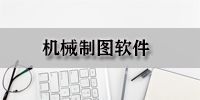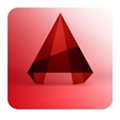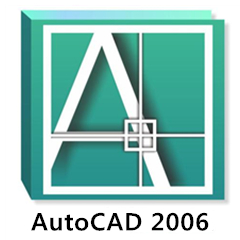AutoCAD 2020是一款广泛应用于建筑、工程和建设行业的矢量图形绘制软件。它提供了强大的二维和三维绘图工具,使得专业设计师能够创建精确的图纸和技术细节。AutoCAD 2020引入了许多改进的功能,包括更好的用户界面、增强的绘图性能和新的协作工具。这款软件支持多种文件格式,并且可以通过云存储解决方案轻松共享和访问项目文件。AutoCAD 2020还包括了对三维打印的支持,允许用户将他们的设计直接打印成实体模型。
AutoCAD 2020是一款广泛应用于建筑、工程和建设行业的矢量图形绘制软件。它提供了强大的二维和三维绘图工具,使得专业设计师能够创建精确的图纸和技术细节。AutoCAD 2020引入了许多改进的功能,包括更好的用户界面、增强的绘图性能和新的协作工具。这款软件支持多种文件格式,并且可以通过云存储解决方案轻松共享和访问项目文件。AutoCAD 2020还包括了对三维打印的支持,允许用户将他们的设计直接打印成实体模型。
AutoCAD,1分钟视频深入了解!
相关推荐
| 相关软件 | 版本说明 | 下载地址 |
|---|---|---|
| AutoCAD 2024 | 中文版 | 查看 |
| Auto CAD2019 | 中文版 | 查看 |
| AutoCAD 2017 | 64位官方版 | 查看 |
| 浩辰CAD看图王 | v7.4 | 查看 |
| 浩辰3D 2024 | 官方版 | 查看 |
| CAD迷你看图 | 最新版 | 查看 |
新版功能
1、潮流的暗色主题
继 Mac、Windows、Chrome 推出或即将推出暗色主题(dark theme)后,AutoCAD 2020 也带来了全新的暗色主题,它有着现代的深蓝色界面、扁平的外观、改进的对比度和优化的图标,提供更柔和的视觉和更清晰的视界。
2、分秒必争
AutoCAD 2020 保存你的工作只需 0.5 秒——比上一代整整快了 1 秒。此外,本体软件在固态硬盘上的安装时间也大大缩短了 50%。
3、“快速测量”更快了
新的“快速测量”工具允许通过移动/悬停光标来动态显示对象的尺寸,距离和角度数据。
4、新块调色板(Blocks palette)
这是一项功能,可以通过 BLOCKSPALETTE 命令来激活。新块调色板可以提高查找和插入多个块的效率——包括当前的、最近使用的和其他的块,以及添加了重复放置选项以节省步骤。
5、更有条理的清理(Purge)
重新设计的清理工具有了更一目了然的选项,通过简单的选择,终于可以一次删除多个不需要的对象。还有“查找不可清除的项目”按钮以及“可能的原因”,以帮助了解无法清理某些项目的原因。
6、在一个窗口中比较图纸的修订
DWG Compare 功能已经得到增强,可以在不离开当前窗口的情况下比较图形的两个版本,并将所需的更改实时导入到当前图形中。
7、云存储应用程序集成
AutoCAD 2020 已经支持 Dropbox,OneDrive 和 Box 等多个云平台,这些选项在文件保存和打开的窗口中提供。这意味着你可以将图纸直接保存到云上并随时随地读取(AutoCAD Web 加持),有效提升协作效率。
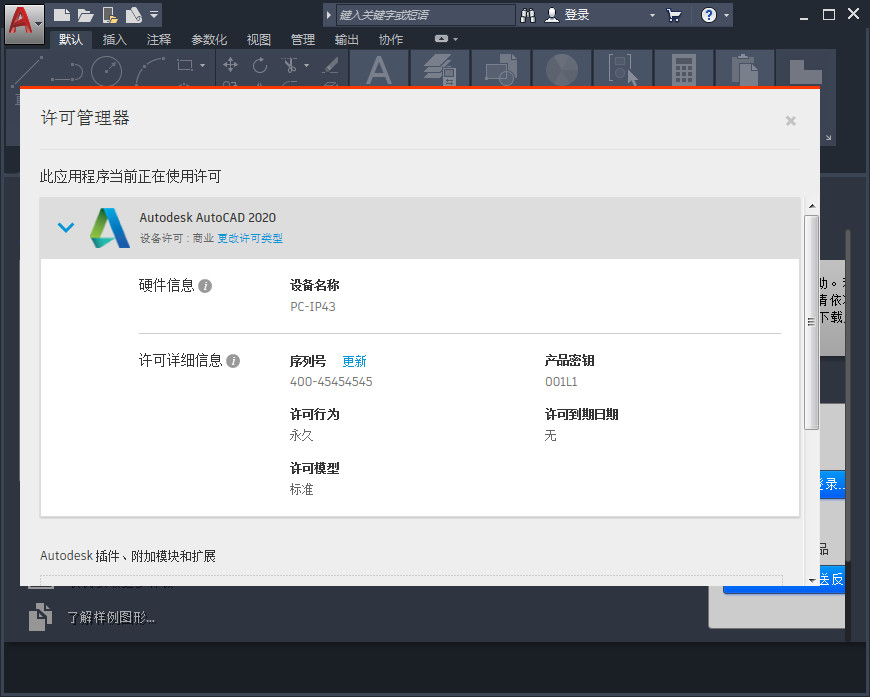
软件特色
1、云存储连接
使用Autodesk的云以及领先的云存储提供商访问AutoCAD中的任何DWG文件。
2、DWG比较功能
使用此功能可以在模型空间中亮显相同图形或不同图形的两个修订之间的差异。
3、快速测量
只需将鼠标停放不懂即可在图纸中显示所有附近的测量值。
4、安全负载
指定在AutoCAD中运行可执行文件的安全限制,以帮助防止恶意可执行代码。
5、3D导航
使用3D查看和导航工具围绕3D模型进行轨道,旋转,行走和飞行以展示您的设计。
6、地理位置和在线地图
将地理位置信息插入到图形中,并从在线地图服务中显示图形中的地图。
7、TrustedDWG技术
当Autodesk软件上次保存文件时,TrustedDWG?技术会提醒您可能存在不兼容性。
8、块调色板
使用可视库从最近使用的列表中有效插入块。
9、清除重新设计
通过简单的选择和对象预览,即可一次性删除多个对象。
10、多用户【网络】许可共享
在并非所有许可证同时使用时,服务器上的池许可证可以降低成本。
安装步骤
1:下载AutoCAD 2020中文版软件包并解压然后双击安装包,等待软件自动解压安装,点击“安装”。
2:点击“我同意”,点击“下一步”,进行安装。
3:选择好安装位置,点击“安装”,等待软件安装完成,安装完成后,点击“立即启动”。
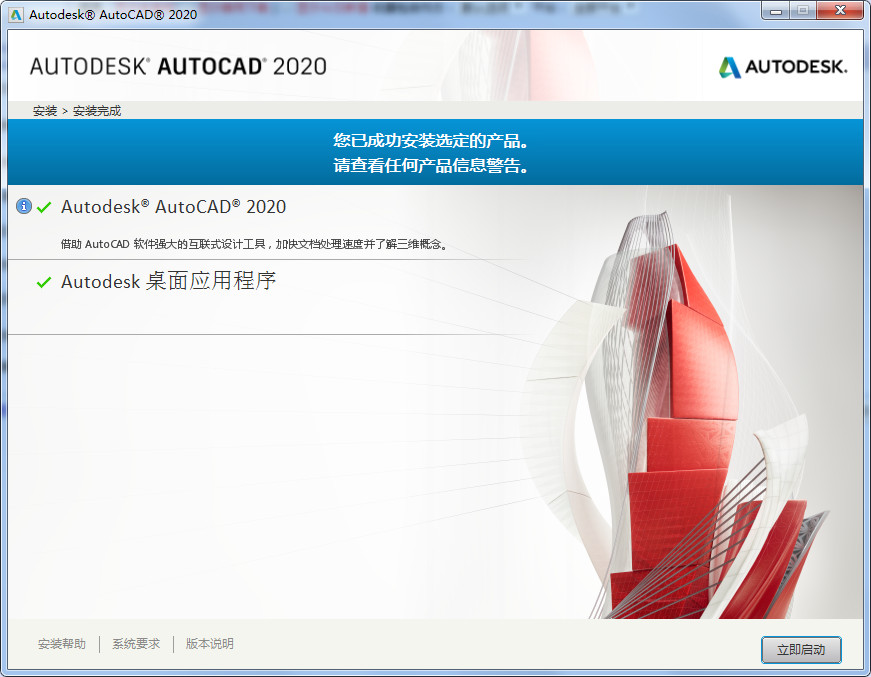
4:软件打开之后会弹出激活页面。点击“输入序列号”。
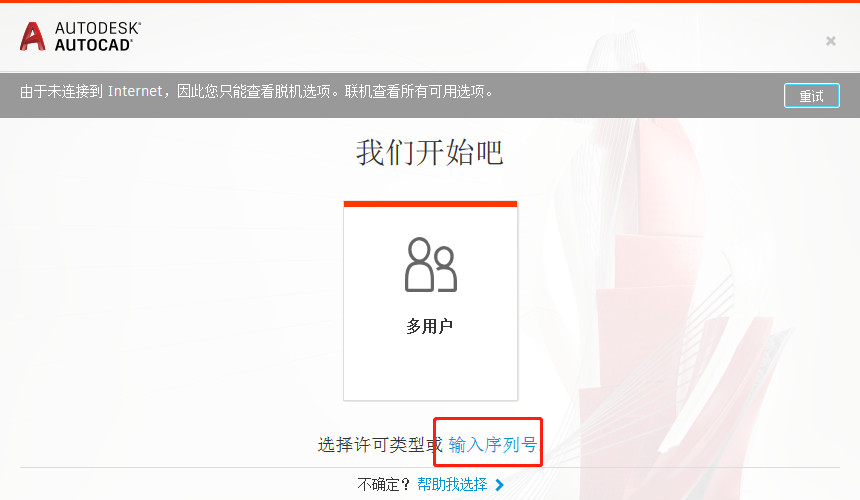
5:点击“激活”。
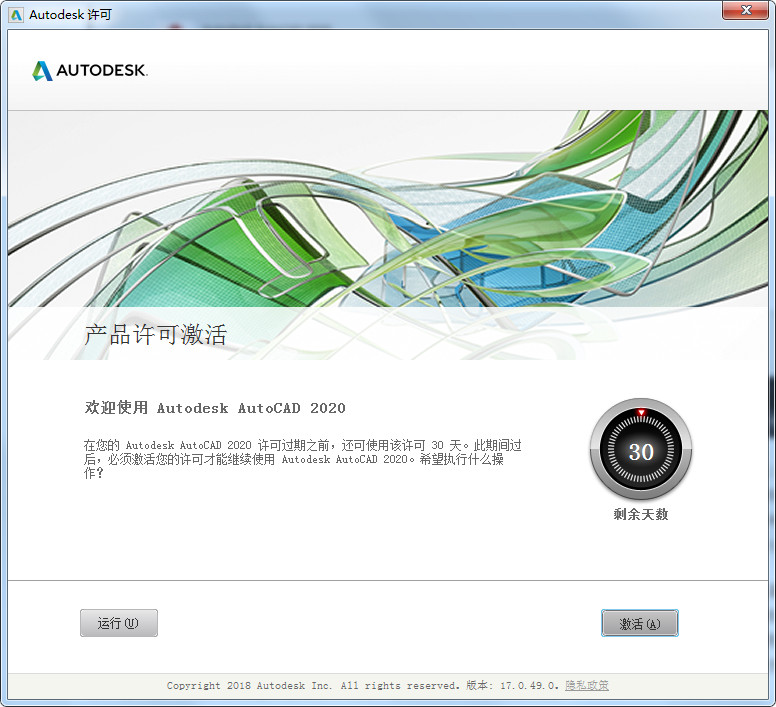
常用快捷键
Ctrl+G:切换网格Ctrl+E:循环等轴测平面
Ctrl+F:切换对象捕捉
Ctrl+H:切换拾取样式
Ctrl+S:保存图形
Ctrl+O:打开图形
Ctrl+P:打开打印对话框
Ctrl+Tab:切换到下一个图形
Ctrl+Shift+Tab:切换到上一个图形
Ctrl+Page Up:切换到当前图形中的上一个视口
AutoCad 2020系统配置要求
CPU:3 GHz或更高频率的64位处理器内存:16 GB
分辨率:1920 x 1080真彩色
显卡:建议使用与DirectX 11兼容的显卡。
磁盘空间:6GB可用硬盘空间
软件特别说明
尊重软件版权,本站提供软件版本为官方正式版。


 浩辰CAD看图王 8.5.0
浩辰CAD看图王 8.5.0
 AutoCAD 2017 64位官方版
AutoCAD 2017 64位官方版
 迅捷CAD编辑器 最新版 v2.1.2.0
迅捷CAD编辑器 最新版 v2.1.2.0
 浩辰CAD2021 2025
浩辰CAD2021 2025
 草图大师 v20.0.373
草图大师 v20.0.373
 风云CAD编辑器 中文版 v2020.06.28
风云CAD编辑器 中文版 v2020.06.28